关于 Rythm Bot Spotify:如何在 Rythm Bot 上播放音乐
如果你想在 Discord 上播放你最喜欢的歌曲,你需要有想法 节奏机器人 Spotify. Rythm 是最受欢迎的 Discord 音乐机器人之一。 这是一个易于使用并共享优质歌曲的应用程序。 从一些最流行的音乐流媒体服务中提取音乐也是众所周知的。 对于喜欢同时播放音乐和玩游戏的人来说,唯一的问题是它是否也可以在 Spotify 上使用。
好吧,如果您是 Spotify 的热心用户,您会很高兴知道这是可能的,但是,您必须满足一些限制和条件。 您还必须遵循程序才能使用 Rythm Bot 在 Discord 上播放音乐,我们将在阅读本文时讨论其中的一些方法。
内容指南 第 1 部分。如何使用 Rythm Bot 在 Discord 上播放 Spotify 音乐?第 2 部分。我们如何在本地无限制地欣赏 Spotify 歌曲?第3部分。
第 1 部分。如何使用 Rythm Bot 在 Discord 上播放 Spotify 音乐?
Rythm 是一个 Discord 音乐机器人,专注于并致力于一个单一的目标——在 Discord 上提供令人惊叹的音乐体验。 Rythm 支持许多不同的音乐来源,包括 YouTube、 的SoundCloud、Twitch 等。
当然,为了实现它,您必须遵循某些程序。 一旦您正确并正确地按照说明进行操作,您就可以毫无问题地使用 Rythm Bot Spotify。 为了让事情开始,让我们了解在 Rythm Bot 上播放 Spotify 的直接方法的步骤,如下所示。
第 1 步。首先,您必须转到 Rythm 机器人的主页。 进入页面后,点击“添加到 Discord”选项。 您必须确保您即将访问 Rythm 机器人的官方主页。
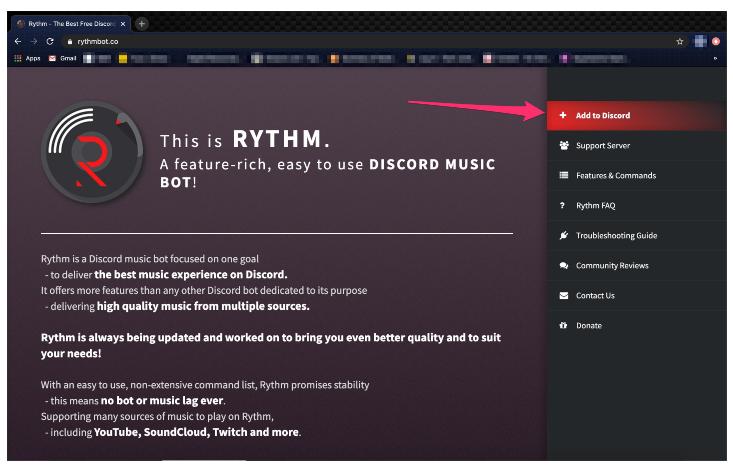
第 2 步。然后您必须使用正确的凭据登录到您的 Discord 帐户。 一旦您已经登录,您将看到一个欢迎屏幕。 然后,转到名为“添加到服务器”的部分,然后从下拉菜单中选择您可以看到的服务器名称。
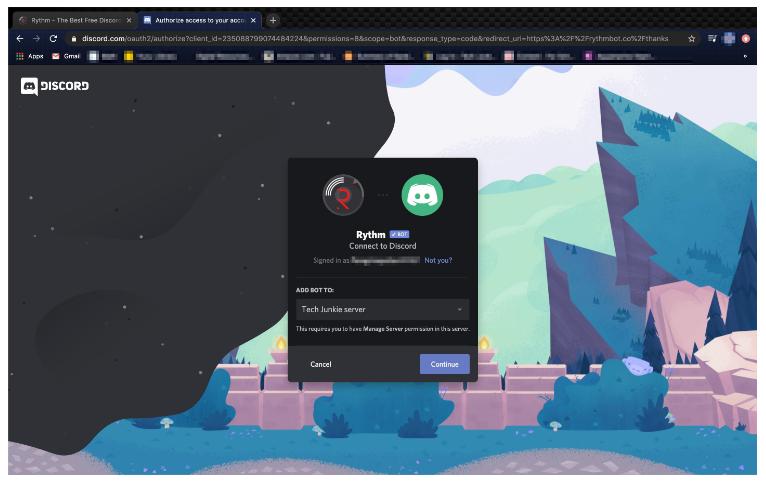
第 3 步。 完成后,点击继续选项。 然后你将被要求确认你将授予机器人权限。 然后去检查所有权限,然后开始确认。 然后,为了授予上述权限,请点击授权。
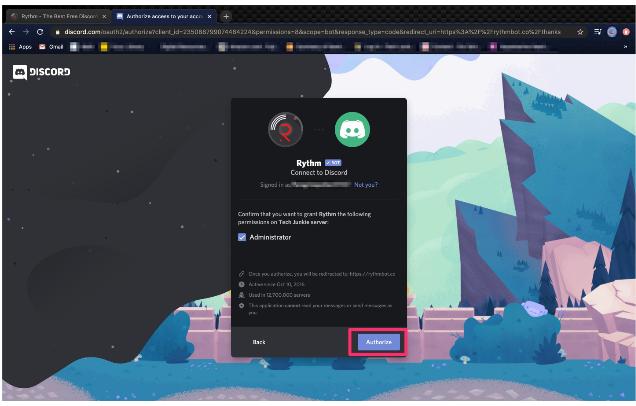
第 4 步。然后继续 Discord,然后您将在界面的右侧看到机器人。 然后选择用户设置。 然后去选择连接选项。 您还可以点击 Spotify 图标并将其用作另一个选项。
Step 5. 机器人集成成功后,会出现欢迎信息。 看到此消息后,您就可以享受 Rythm Bot Spotify 了。
第 6 步。然后,为了播放您 Spotify 帐户中的歌曲,请登录您的 Spotify 帐户。 您必须在后台运行 Spotify 应用程序。 然后进入 Rhythm bot,然后输入“!play song's name”。 机器人将开始寻找您选择的歌曲,完成后,将播放您选择的所有上述歌曲。
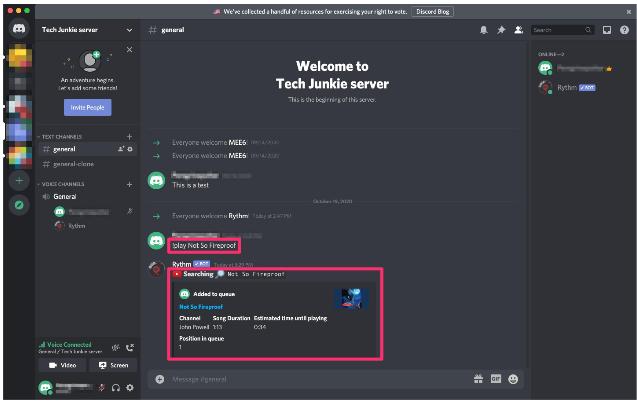
这只是享受 Rythm Bot Spotify 的方式之一。 顺利完成这些步骤后,您就可以在 Discord 上玩游戏时欣赏来自 Spotify 的歌曲。 但是,如果您想在长时间播放时听 Spotify,则必须面对一些限制,因为享受 Spotify premium 需要付费,而且您还必须处理 数字版权管理(DRM) 此外,我们将与您分享一个专业的工具,它将一直为您提供帮助。 如果你有兴趣知道这个工具是什么,让我们看看下面这篇文章的下一部分。
第 2 部分。我们如何在本地无限制地欣赏 Spotify 歌曲?
您可以使用一种简单的方法来使用正确的工具播放 Rythm Bot Spotify 歌曲。 我们很幸运,如今在线音乐流媒体服务已向公众开放供我们使用。 如果您是众多音乐爱好者中的一员,您肯定很高兴了解它。 虽然使用这些平台可以方便地访问音乐,但仍然可能存在许多必须处理的限制。
Spotify 曲目也受 DRM 加密保护,这也是保护文件免遭非法下载和分发的最佳方式之一。 这使得人们很难在没有足够权限或付费订阅的情况下访问任何设备上的文件。 那么我们需要做什么呢?
为了轻松地从 Spotify 访问这些音乐文件,我们可以使用 AMusicSoft Spotify Music Converter。这是最好的专业转换器,当您想要转换音乐文件时,它是可靠的合作伙伴。此外,您可以使用该工具节省大量时间和精力,它们转换 Spotify 音乐曲目的速度比基本专业转换器快 16 倍。如果您可以如此快速地转换文件,那么您肯定也可以节省大量时间和精力。
关于伟大的事情 音乐软件 Spotify Music Converter 即使转换过程很突然,您仍然可以享受到最好质量的音乐文件,它与原始文件百分百相同,并且您还可以保留音乐文件的元数据和 ID 标签。 该工具还提供各种文件类型,您可以在其中转换音乐文件。 您可以选择 MP4、MP3、FLAC、AIFF、WAV 等等。 现在你可以 从 Spotify 将歌曲添加到 TikTok 通过这些灵活的音乐文件,您还可以将它们添加到 Kinemaster、Instagram Story 或其他视频编辑应用程序中,以编辑您自己的背景音乐。
这款专业转换器易于使用,没有任何复杂的步骤。界面也很容易理解,不会让使用该应用程序的新用户感到困惑。下面列出了有关如何在 下载 Spotify 歌曲.
步骤 1. 打开你的网站并搜索 AMusicSoft Spotify Music Converter。开始下载它,然后将其安装到您的个人计算机上。安装后,打开该工具并开始导入音乐文件进行转换。您还可以使用拖放方法,甚至可以根据需要复制音乐文件的 URL。

第 2 步。选择您想要作为输出的音乐文件的格式。 您可以从我们上面列出的各种格式中进行选择。 然后,您还必须创建一个文件夹来保存转换完成后已转换的文件。 您可以重命名文件夹并使用个人标题,以便在需要时轻松识别它们。

步骤 3. 最后一步,选择“转换”选项卡以开始转换过程。只需几分钟即可完成整个转换过程。您还可以查看 AMusicSoft 的界面 Spotify Music Converter 查看转换过程的状态。

最后,我们完成了!您可以永远信赖 AMusicSoft Spotify Music Converter 最终整合您喜爱的所有歌曲,并在您与所有朋友一起玩 Discord 时播放它们。转换过程完成后,您终于可以享受已经摆脱 DRM 加密的歌曲了。如果您还想节省更多时间和精力,您还可以使用该工具进行批量转换。
第3部分。
现在我们已经研究了关于 Rythm bot Spotify 需要了解的事情,您现在可以有充分的理由在与 Discord 的朋友一起玩的同时享受您想要的任何歌曲。 想象一下,您可以一边做自己喜欢做的事,一边聆听自己一直想听的歌曲。 这就像你开始享受一箭双雕的乐趣。
另一方面,如果您对使用 Rythm Bot 在 Discord 上播放音乐时存在的限制感到困扰,我们始终建议您尝试使用 音乐软件 Spotify Music Converter. 借助此工具,当您尝试不受限制地访问歌曲时,不会出现任何问题。 您还可以享受它的其他功能,这些功能可以帮助您以非常方便和舒适的方式随时随地聆听您喜欢的歌曲。 这几乎就像将控制权掌握在自己手中并无限地欣赏代表您的歌曲。
人们也读
Robert Fabry 是一位热心的博主,也是一位热衷于技术的爱好者,也许他可以通过分享一些技巧来感染你。他还热爱音乐,并曾为 AMusicSoft 撰写过有关这些主题的文章。